Obtenez une analyse gratuite et vérifiez si votre ordinateur est infecté.
SUPPRIMEZ-LES MAINTENANTPour utiliser le produit complet, vous devez acheter une licence pour Combo Cleaner. 7 jours d’essai limité gratuit disponible. Combo Cleaner est détenu et exploité par RCS LT, la société mère de PCRisk.
Instructions de suppression de DealBarium
Qu'est-ce que DealBarium?
Le faux plug-in de navigateur DealBarium clame qu’il fait économiser du temps et de l’argent lors du magasinage en ligne – ‘’Nous couvrons des centaines de millions de produits d’une douzaine de marchands en ligne. Allez simplement à votre magasin en ligne préféré, chercher le produit désiré et DealBarium trouvera le meilleur rabais pour vous.’’ Certains utilisateurs peuvent trouver cette fonctionnalité légitime et utile, cependant, DealBarium est catégorisé comme un logiciel de publicité ou comme un programme potentiellement indésirable (PPI). Il y a deux raisons principales pour ces associations négatives. Premièrement, DealBarium s’installe habituellement sans la permission de l’utilisateur. Deuxièmement, il affiche des publicités en ligne intrusives et suit l’activité de navigation Internet de l’utilisateur.
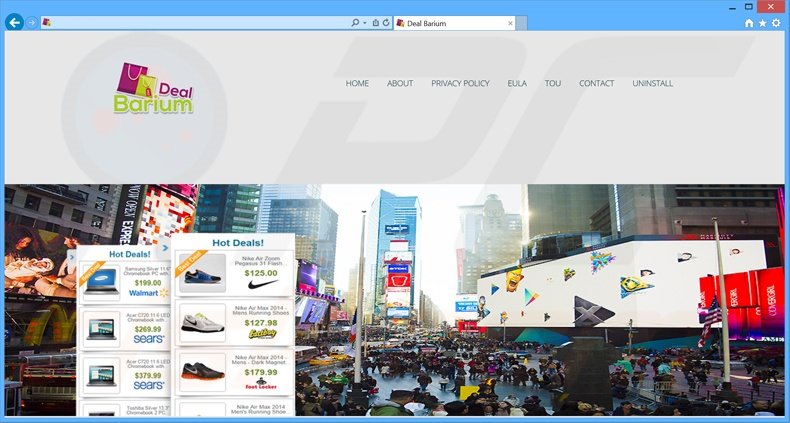
Deal Barium is a potential threat to your privacy and Internet browsing safety - we strongly recommend that you uninstall this PUP immediately.DealBarium affiche plusieurs publicités incluant des bannières, des coupons, des comparaisons de prix, etc. Cela est fait en employant une couche virtuelle qui permet le placement de n’importe quel contenu graphique sur les sites web visités. Noter que ce contenu ne provient pas des sites visités. Certaines publicités sont ouvertes dans nouveaux onglets de navigateur ou de nouvelles fenêtres. Quand elles sont cliquées, la plus part redirigent vers des sites web de e-commerce tels que des magasins en ligne, cependant, certaines peuvent rediriger les utilisateurs vers des sites web qui ne sont pas dignes de confiance – cette situation peut mener à de plus amples infections d’ordinateur. Les publicités de ce type diminuent l’expérience de navigation Internet en cachant le contenu sous-jacent. De plus, DealBarium suit diverses informations reliées aux logiciels et aux matériaux incluant l’adresse IP (pour déterminer l’emplacement géographique), les sites web visités, les demandes de recherche entrées dans les moteurs de recherche, les pages visionnées, et ainsi de suite. Ces données peuvent contenir de l’information personnellement identifiable qui est plus tard partagées avec de tierces parties et elles sont mal utilisées, causant ainsi de sérieux problèmes de vie privée ou même le vol d’identité. DealBarium est une menace potentielle à votre vie privée et à la sécurité de navigation Internet – nous vous recommandons fortement de désinstaller ce PPI immédiatement.
Politique de Vie Privée DealBarium concernant le partage d'information:
La compagnie peut collecter certaines informations à propos de votre utilisation du web et des sites que vous visités, qui peuvent être partagées avec de tierces parties et utilisées à des fins publicitaires.
Il y a des centaines de PPI similaires à DealBarium incluant Linkey Deals, Great Find, et PriceChoper (ce ne sont que quelques exemples de PPI offrant des fonctions identiques. Les déclarations d’améliorer l’expérience de navigation Internet ne sont que de simples tentatives pour tromper les utilisateurs afin qu’ils les installent. Ni DealBarium, ni aucune autre de ces logiciels de publicité, ne fournissent de valeur réelle. Le but de ces applications est de générer des revenus pour les développeurs par l’affichage de publicités et la collection d’information personnellement identifiable.
Comment DealBarium s'est-il installé sur mon ordinateur?
Les développeurs du logiciel de publicité DealBarium (Deal Barium Ltd) emploi une méthode de marketing décevante appelée ‘’empaquetage’’ (installation secrète d’applications de tierces parties en combinaison avec le logiciel régulier) pour installer cette application sans le consentement de l’utilisateur. Parce que plusieurs utilisateurs ne portent pas assez attention quand ils téléchargent et installent un logiciel, l’empaquetage est une méthode extrêmement efficace. Les utilisateurs précipitent souvent les processus de téléchargement et d’installation et sautent la plus part des étapes sans réaliser que les applications escrocs telles que DealBarium sont cachées sous les paramètres ‘’Personnalisé’’ ou ‘’Avancé’’. En faisant ceci, les utilisateurs installent inadvertamment de fausses applications. Les développeurs sont concernés seulement par le montant des revenus générés (qui dépend du volume de logiciel de publicité distribué), et donc, ils ne dévoilent pas de façon appropriée les installations.
Comment éviter l'installation d'applications potentiellement indésirables?
L’installation d’applications escrocs peut être évitée en analysant attentivement chaque étape de la procédure de téléchargement de logiciels gratuits et assurez-vous que seul le logiciel choisi est téléchargé. De plus, tous les programmes devraient être installés en utilisant les options ‘’Personnalisée’’ ou ‘’Avancée’’ – cela révèlera toutes les applications combinées listées pour installation et vous permettra de les annuler.
Installateur décevant de logiciels gratuits utilisé dans la distribution du logiciel de publicité DealBarium:
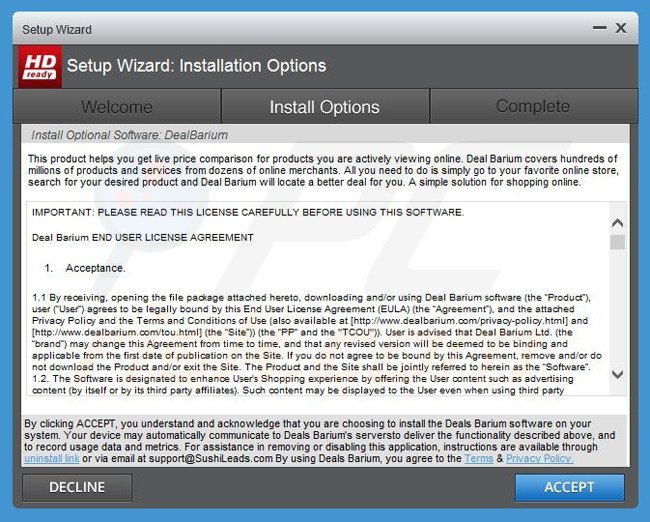
Logiciel de publicité DealBarium générant des publicités en ligne intrusives ((marquées comme ‘’Ads par dealbarium)’’ :
Suppression automatique et instantanée des maliciels :
La suppression manuelle des menaces peut être un processus long et compliqué qui nécessite des compétences informatiques avancées. Combo Cleaner est un outil professionnel de suppression automatique des maliciels qui est recommandé pour se débarrasser de ces derniers. Téléchargez-le en cliquant sur le bouton ci-dessous :
TÉLÉCHARGEZ Combo CleanerEn téléchargeant n'importe quel logiciel listé sur ce site web vous acceptez notre Politique de Confidentialité et nos Conditions d’Utilisation. Pour utiliser le produit complet, vous devez acheter une licence pour Combo Cleaner. 7 jours d’essai limité gratuit disponible. Combo Cleaner est détenu et exploité par RCS LT, la société mère de PCRisk.
Menu rapide :
- Qu'est-ce que DealBarium?
- ÉTAPE 1. Désinstallation de l'application DealBarium en utilisant le Panneau de Configuration.
- ÉTAPE 2. Suppression du logiciel de publicité DealBarium dans Internet Explorer.
- ÉTAPE 3. Suppression des publicités DealBarium dans Google Chrome.
- ÉTAPE 4. Suppression d'Ads par DealBarium' dans Mozilla Firefox.
- ÉTAPE 5. Suppression des publicités DealBarium dans Safari.
- ÉTAPE 6. Suppression du logiciel de publicité dans Microsoft Edge.
Suppression du logiciel de publicité DealBarium:
Utilisateurs de Windows 10:

Cliquez droite dans le coin gauche en bas de l'écran, sélectionnez le Panneau de Configuration. Dans la fenêtre ouverte choisissez Désinstallez un Programme.
Utilisateurs de Windows 7:

Cliquez Démarrer ("Logo de Windows" dans le coin inférieur gauche de votre bureau), choisissez Panneau de configuration. Trouver Programmes et cliquez Désinstaller un programme.
Utilisateurs de macOS (OSX):

Cliquer Localisateur, dans la fenêtre ouverte sélectionner Applications. Glisser l’application du dossier Applications à la Corbeille (localisé sur votre Dock), ensuite cliquer droite sur l’cône de la Corbeille et sélectionner Vider la Corbeille.
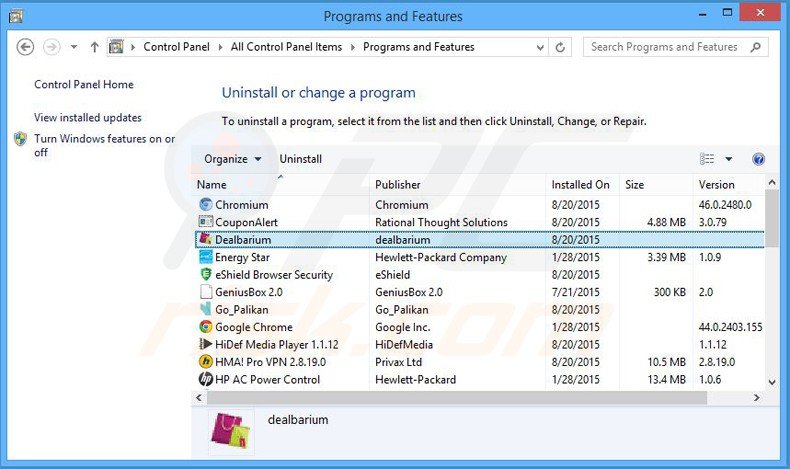
Dans la fenêtre de désinstallation des programmes: rechercher "DealBarium", sélectionnez cette entrée et cliquez ''Désinstaller'' ou ''Supprimer''.
Après avoir désinstallé le programme potentiellement non désiré qui causent des publicités Deal Barium, scan votre ordinateur pour trouver des composants restants non désirés ou des infections de logiciels malveillants. Utilisez un logiciel de suppression de logiciel malveillant recommandé.
TÉLÉCHARGEZ le programme de suppression des infections malveillantes
Combo Cleaner vérifie si votre ordinateur est infecté. Pour utiliser le produit complet, vous devez acheter une licence pour Combo Cleaner. 7 jours d’essai limité gratuit disponible. Combo Cleaner est détenu et exploité par RCS LT, la société mère de PCRisk.
Suppression du logiciel de publicité DealBarium dans les navigateurs Internet:
Vidéo montrant comment supprimer les ajouts de navigateur potentiellement non désirés:
 Suppression des ajouts malicieux dans Internet Explorer:
Suppression des ajouts malicieux dans Internet Explorer:
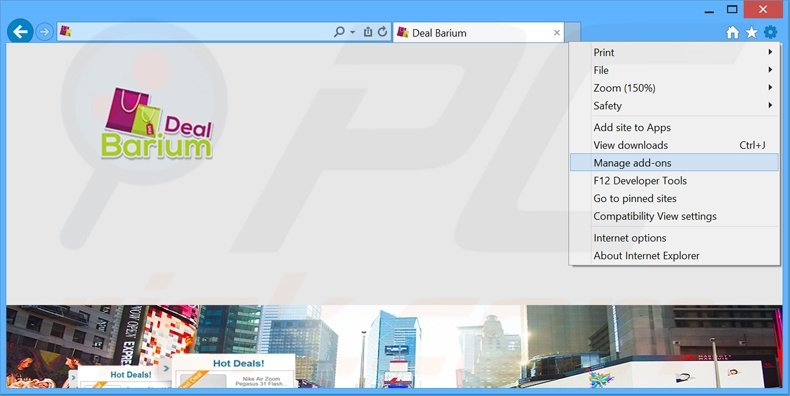
Cliquer ''l'icône roue'' ![]() (dans le coin droit en haut dans Internet Explorer), sélectionner ''Gestion des ajouts''. Rechercher "DealBarium", sélectionnez cette entrée et cliquez ''Supprimer''.
(dans le coin droit en haut dans Internet Explorer), sélectionner ''Gestion des ajouts''. Rechercher "DealBarium", sélectionnez cette entrée et cliquez ''Supprimer''.
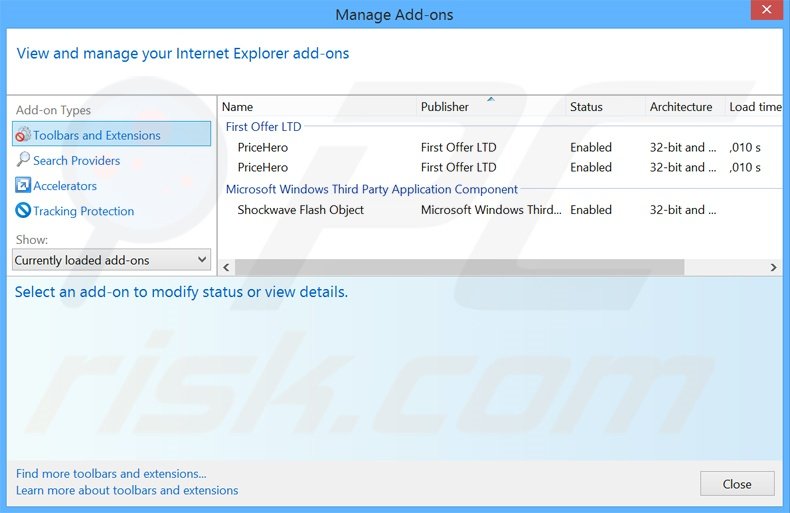
Méthode optionnelle:
Si vous continuez à avoir des problèmes avec la suppression des dealbarium adware, restaurer les paramètres d'Internet Explorer à défaut.
Utilisateurs de Windows XP: Cliquer Démarrer cliquer Exécuter, dans la fenêtre ouverte taper inetcpl.cpl. Dans la fenêtre ouverte cliquer sur l'onglet Avancé, ensuite cliquer Restaurer.

Utilisateurs de Windows Vista et Windows 7: Cliquer le logo de Windows, dans la boîte de recherche au démarrage taper inetcpl.cpl et clique entrée. Dans la fenêtre ouverte cliquer sur l'onglet Avancé, ensuite cliquer Restaurer.

Utilisateurs de Windows 8: Ouvrez Internet Explorer et cliquez l'icône roue. Sélectionnez Options Internet.

Dans la fenêtre ouverte, sélectionnez l'onglet Avancé.

Cliquez le bouton Restaurer.

Confirmez que vous souhaitez restaurer les paramètres d'Internet Explorer à défaut en cliquant sur le bouton Restaurer.

 Suppression des extensions malicieuses dans Google Chrome:
Suppression des extensions malicieuses dans Google Chrome:
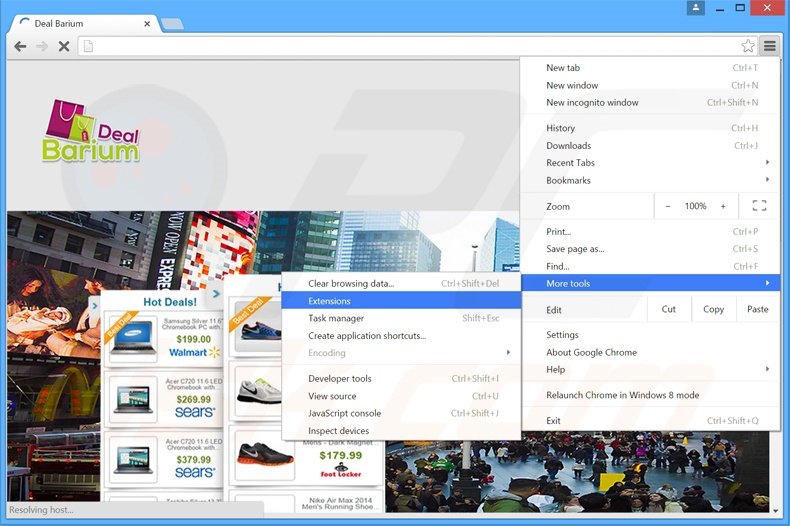 Cliquez l'icône du menu Chrome
Cliquez l'icône du menu Chrome ![]() (dans le coin supérieur droit dans Google Chrome), sélectionnez "Outils" et cliquez sur "Extensions". Trouver "DealBarium", sélectionnez cette entrée et cliquez sur l'icône de la corbeille.
(dans le coin supérieur droit dans Google Chrome), sélectionnez "Outils" et cliquez sur "Extensions". Trouver "DealBarium", sélectionnez cette entrée et cliquez sur l'icône de la corbeille.
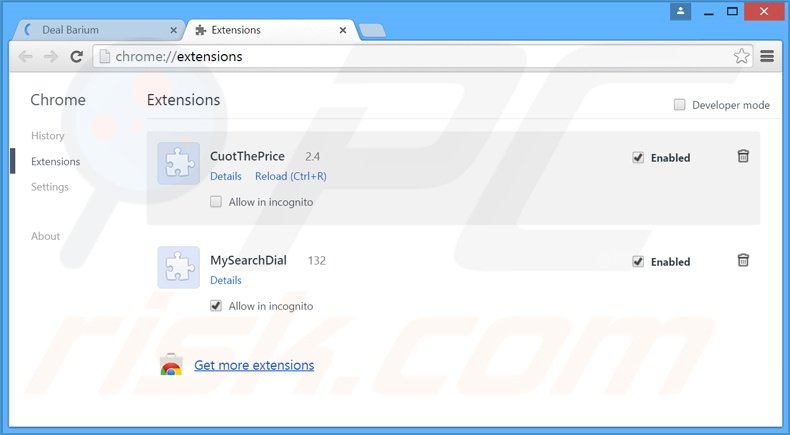
Méthode optionnelle :
Si vous continuez à avoir des problèmes avec le dealbarium adware, restaurez les paramètres de votre navigateur Google Chrome. Cliquer 'icône du menu Chromel ![]() (dans le coin supérieur droit de Google Chrome) et sélectionner Options. Faire défiler vers le bas de l'écran. Cliquer le lien Avancé… .
(dans le coin supérieur droit de Google Chrome) et sélectionner Options. Faire défiler vers le bas de l'écran. Cliquer le lien Avancé… .

Après avoir fait défiler vers le bas de l'écran, cliquer le bouton Restaurer (Restaurer les paramètres à défaut) .

Dans la fenêtre ouverte, confirmer que vous voulez restaurer les paramètres par défaut de Google Chrome e cliquant le bouton Restaurer.

 Suppression des plug-ins dans Mozilla Firefox:
Suppression des plug-ins dans Mozilla Firefox:
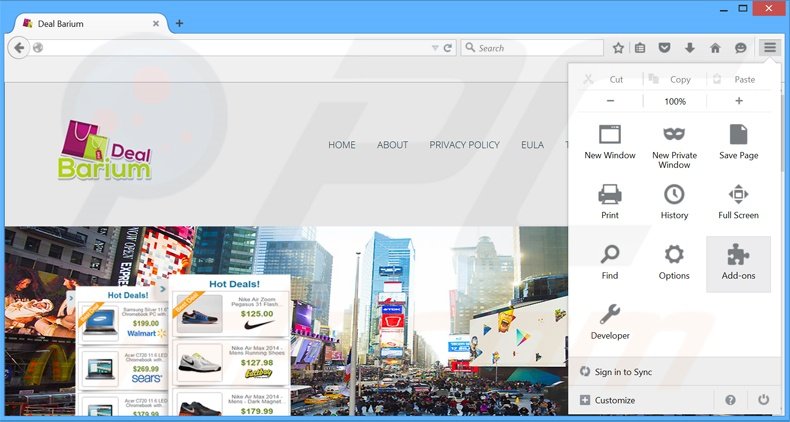
Cliquez le menu Firefox ![]() (dans le coin supérieur droit de la fenêtre principale), sélectionnez "Ajouts." Cliquez sur "Extensions" dans la fenêtre ouverte supprimez, "DealBarium".
(dans le coin supérieur droit de la fenêtre principale), sélectionnez "Ajouts." Cliquez sur "Extensions" dans la fenêtre ouverte supprimez, "DealBarium".
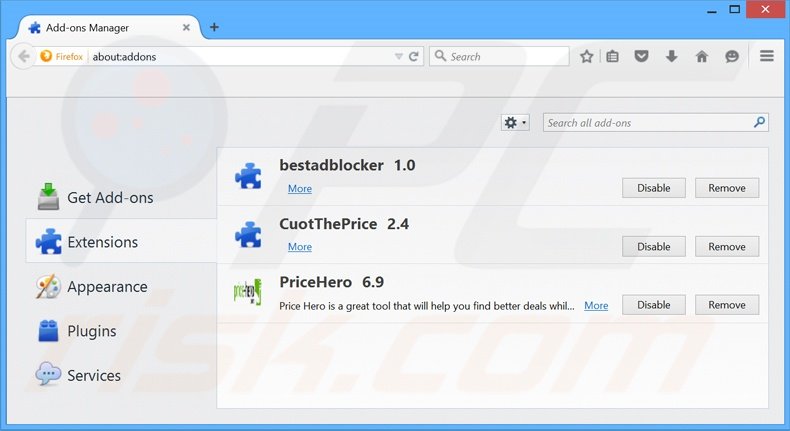
Méthode optionnelle:
Les utilisateurs d'ordinateur qui ont des problèmes avec la suppression des dealbarium adware peuvent restaurer leurs paramètres de Mozilla Firefox.
Ouvrez Mozilla FireFox, dans le haut à gauche dans la fenêtre principale cliquer sur le menu Firefox, ![]() dans le menu ouvert cliquez sur l'icône Ouvrir le menu d'aide,
dans le menu ouvert cliquez sur l'icône Ouvrir le menu d'aide, ![]()
 Sélectionnez Information de Dépannage.
Sélectionnez Information de Dépannage.

Dans la fenêtre ouverte cliquez sur le bouton Restaurer Firefox.

Dans la fenêtre ouverte, confirmez que vous voulez restaurer les paramètres de Mozilla Firefox à défaut en cliquant sur le bouton Restaurer.

 Supprimer les extensions malicieuses de Safari:
Supprimer les extensions malicieuses de Safari:

Assurez-vous que votre navigateur Safari est actif, cliquer le menu Safari, et sélectionner Préférences....

Dans la fenêtre ouverte cliquer Extensions, trouver toutes les extensions suspicieuses récemment installées, sélectionner-les et cliquer Désinstaller.
Méthode optionnelle:
Assurez-vous que votre navigateur Safari est actif et cliquer sur le menu Safari. À partir du menu déroulant sélectionner Supprimer l’historique et les données des sites web...

Dans la fenêtre ouverte sélectionner tout l’historique et cliquer le bouton Supprimer l’historique.

 Supprimer les extensions malveillantes de Microsoft Edge :
Supprimer les extensions malveillantes de Microsoft Edge :

Cliquez sur l'icône du menu Edge ![]() (dans le coin supérieur droit de Microsoft Edge), sélectionnez "Extensions". Repérez tous les modules d'extension de navigateur suspects récemment installés et cliquez sur "Supprimer" sous leur nom.
(dans le coin supérieur droit de Microsoft Edge), sélectionnez "Extensions". Repérez tous les modules d'extension de navigateur suspects récemment installés et cliquez sur "Supprimer" sous leur nom.

Méthode optionnelle :
Si vous continuez à avoir des problèmes avec la suppression de dealbarium adware, réinitialisez les paramètres de votre navigateur Microsoft Edge. Cliquez sur l'icône du menu Edge ![]() (dans le coin supérieur droit de Microsoft Edge) et sélectionnez Paramètres.
(dans le coin supérieur droit de Microsoft Edge) et sélectionnez Paramètres.

Dans le menu ouvert des paramètres, sélectionnez Rétablir les paramètres.

Sélectionnez Rétablir la valeur par défaut de tous les paramètres. Dans la fenêtre ouverte, confirmez que vous souhaitez rétablir les paramètres par défaut de Microsoft Edge en cliquant sur le bouton Réinitialiser.

- Si cela ne vous a pas aidé, suivez ces instructions alternatives qui expliquent comment réinitialiser le navigateur Microsoft Edge.
Résumé:
 Habituellement les applications de type logiciel de publicité ou les applications potentiellement indésirables infiltrent les navigateurs Internet de l’utilisateur à travers des téléchargements de logiciels gratuits. Notez que la source la plus sécuritaire pour télécharger un logiciel gratuit est le site web du développeur. Pour éviter l’installation de logiciel de publicité soyez très attentifs quand vous téléchargez et installez un logiciel gratuit. Quand vous installez le programmes gratuit déjà téléchargé choisissez les options d’installation personnalisée ou avancée – cette étape révèlera toutes les applications potentiellement indésirables qui sont installés en combinaison avec votre programme gratuit choisi.
Habituellement les applications de type logiciel de publicité ou les applications potentiellement indésirables infiltrent les navigateurs Internet de l’utilisateur à travers des téléchargements de logiciels gratuits. Notez que la source la plus sécuritaire pour télécharger un logiciel gratuit est le site web du développeur. Pour éviter l’installation de logiciel de publicité soyez très attentifs quand vous téléchargez et installez un logiciel gratuit. Quand vous installez le programmes gratuit déjà téléchargé choisissez les options d’installation personnalisée ou avancée – cette étape révèlera toutes les applications potentiellement indésirables qui sont installés en combinaison avec votre programme gratuit choisi.
Aide pour la suppression:
Si vous éprouvez des problèmes tandis que vous essayez de supprimer dealbarium adware de votre ordinateur, s'il vous plaît demander de l'aide dans notre forum de suppression de logiciel malveillant.
Publier un commentaire:
Si vous avez de l'information additionnelle sur dealbarium adware ou sa suppression s'il vous plaît partagez vos connaissances dans la section commentaires ci-dessous.
Source: https://www.pcrisk.com/removal-guides/9147-ads-by-deal-barium
Partager:

Tomas Meskauskas
Chercheur expert en sécurité, analyste professionnel en logiciels malveillants
Je suis passionné par la sécurité informatique et la technologie. J'ai une expérience de plus de 10 ans dans diverses entreprises liées à la résolution de problèmes techniques informatiques et à la sécurité Internet. Je travaille comme auteur et éditeur pour PCrisk depuis 2010. Suivez-moi sur Twitter et LinkedIn pour rester informé des dernières menaces de sécurité en ligne.
Le portail de sécurité PCrisk est proposé par la société RCS LT.
Des chercheurs en sécurité ont uni leurs forces pour sensibiliser les utilisateurs d'ordinateurs aux dernières menaces en matière de sécurité en ligne. Plus d'informations sur la société RCS LT.
Nos guides de suppression des logiciels malveillants sont gratuits. Cependant, si vous souhaitez nous soutenir, vous pouvez nous envoyer un don.
Faire un donLe portail de sécurité PCrisk est proposé par la société RCS LT.
Des chercheurs en sécurité ont uni leurs forces pour sensibiliser les utilisateurs d'ordinateurs aux dernières menaces en matière de sécurité en ligne. Plus d'informations sur la société RCS LT.
Nos guides de suppression des logiciels malveillants sont gratuits. Cependant, si vous souhaitez nous soutenir, vous pouvez nous envoyer un don.
Faire un don
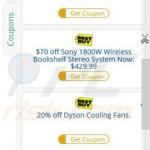
▼ Montrer la discussion